- Що таке Svchost.exe
- Способи вирішення проблем з Svchost.exe
- Почекати і довіритися системі
- Перезавантажити комп'ютер
- Скористатися «Диспетчером завдань»
- Перевірка оновлень Windows
- Відновлення системи за допомогою профільної служби Windows 7
- видалення вірусів
- Редагування вмісту службових папок Prefetch і Tasks
- Як ще можна усунути проблему
- Чистимо log-файл подій в журналі Windows
- Процес або вірус?
- Локалізація і способи вирішення проблеми
- Способів вирішення всього 3:
- Антивірус
- глибока чистка
- Розбираємося зі службами
- замість підсумків
- Відключення оновлення Windows 7
- Відключення прихованої функції оновлення Windows
Наша взаимовыгодная связь https://banwar.org/
Розбираючись з причинами нестачі оперативної пам'яті або з дивною завантаженістю комп'ютера при відсутності працюючих додатків, користувач Windows 7 обов'язково виявить процес з дивною назвою Svchost.exe. Ще більше підозра викликає наявність в пам'яті кількох копій того ж процесу, кожен з яких активно вантажить і процесор, і оперативну пам'ять . У деяких випадках краще все залишити, як є, в інших - зупинити всі процеси, а по-третє - відключити лише частина з них. Вибрати правильний варіант можна, тільки ретельно розібравшись в тому, що відбувається.
Що таке Svchost.exe
Svchost.exe netsvcs (скорочені назви - Svchost.exe, Svchost) являє собою системний процес Windows 7, що відповідає за прискорений запуск і роботу інших сервісів і служб системи. У нормальній ситуації Svchost.exe швидко виконує свою функцію і звільняє оперативну пам'ять, але коли додатки зазнають труднощів і починають давати збої, процес виявляється завантаженим в пам'ять кілька разів.

Svchost.exe дублюється багато разів
Одночасно працюють Svchost.exe може бути чотири і більше. Верхньої межі немає, все залежить від кількості накопичених помилок. Загальна риса у всіх клонів процесу в «Диспетчері завдань» вказується в якості користувача system (система), local service або network service. Інші варіанти, в тому числі user, ім'я вашої облікового запису або адміністратор, говорять про високу ймовірність роботи вірусу, який маскується під Svchost.exe.
На жаль, деякі шкідливі програми навчилися заражати сам Svchost.exe. Заражений клон зовні не виділяється на тлі інших, але посилено експлуатує систему в своїх цілях. Тому додатковим тривожною ознакою може служити надмірна завантаження оперативної пам'яті і ЦП одним з процесів.
Svchost.exe з'являється в оперативній пам'яті по одній з наступних причин:
- Випадковий збій.
- Помилки служби оновлень. Система може накопичувати помилки і при відмові від завантаження останніх оновлень, і при їх активній установці. В останньому випадку причиною проблеми може бути конфлікт з діючою системою або збій під час завантаження через неякісний зв'язок. Крім того, буває, що і самі поновлення містять внутрішні помилки.
- Великий log-файл подій в журналі. Іноді причиною є надмірний розмір log файлу в журналі подій Windows 7.
- Шкідливі програми. Маскуються по exe віруси імітують поведінку процесу, щоб утруднити своє виявлення.
- Апаратні проблеми. Пошкодження планок оперативної пам'яті, забруднення і перегрів процесора і так далі. Особливо актуально для старих комп'ютерів.
- Засміченість системи. Безліч завантажених з інтернету і тимчасових файлів, давно нечищений реєстр призводять до збоїв в роботі Windows 7, що призводить до появи exe.
Способи вирішення проблем з Svchost.exe
Оскільки причин проблеми може бути декілька, однозначної відповіді бути не може. Тому починати слід з найбезпечніших кроків, поступово виключаючи варіанти.
Почекати і довіритися системі
Цілком можливо, що Windows 7 самостійно впорається з проблемою, особливо якщо вона викликана недавнім оновленням або короткочасним апаратним збоєм. У такому випадку потрібно на деякий час надати систему самої себе, після чого перевірити «Диспетчер завдань». Дуже часто цього буває достатньо.
Перезавантажити комп'ютер
Проблема могла бути викликана випадковим збоєм або конфліктом працюючих додатків. Перезавантаження усуває обидві причини. Для того щоб зрозуміти, робота якої конкретно програми призвела до появи Svchost.exe, потрібно запускати додатки по одному, контролюючи з'являються процеси за допомогою «Диспетчера завдань».
Скористатися «Диспетчером завдань»
Можна почати з відключення процесу, що викликає найбільші підозри.
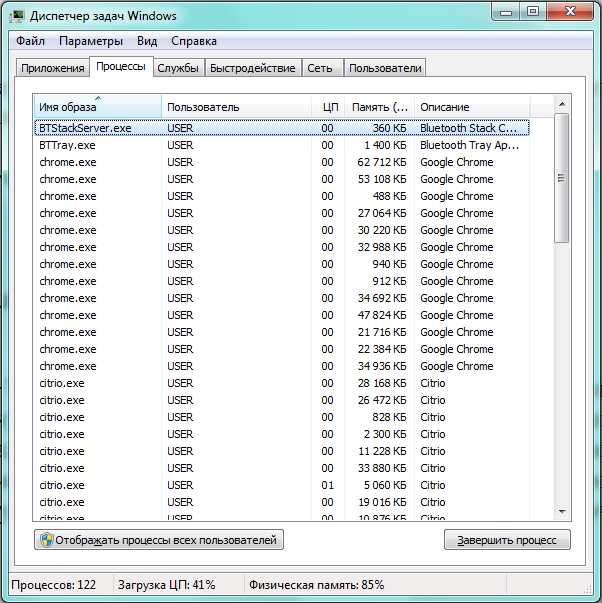
На жаль, помилка у виборі процесу може привести до збою роботи Windows 7, але нічого небезпечного статися не повинно. В крайньому випадку доведеться перезавантажитися.
Перевірка оновлень Windows
Якщо проблема з Svchost.exe викликана неправильною роботою служби оновлень Windows 7, то необхідно поміняти відповідні параметри. Можливо, ефективним рішенням буде на час відключити автоматичне отримання оновлень.
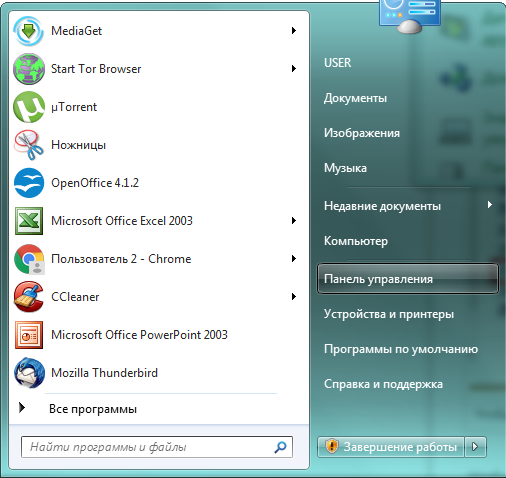
Якщо робота налагодилася, параметри можна буде повернути в вихідні через деякий час, коли Windows усуне недоліки. Якщо ж параметри оновлення та були встановлені в стан «Не перевіряти ...», буде корисною заміна значення «Важливі оновлення» на «інсталяція оновлень (рекомендовано)». З високою ймовірністю викачані нові бібліотеки відновлять стабільність роботи системи.
Відновлення системи за допомогою профільної служби Windows 7
Можна не витрачати сили на пошук джерела проблем, а повернути систему в свідомо стабільний стан за допомогою точки відновлення.
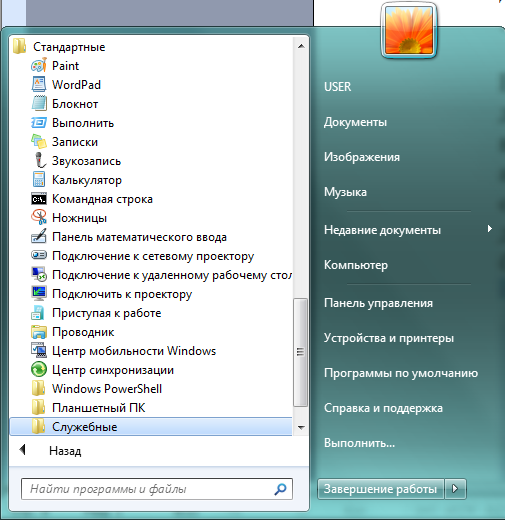
Відкат системи займає зазвичай близько півгодини, за які комп'ютер самостійно перезавантажиться кілька разів. Якщо точка відновлення визначена правильно, і віруси не пошкодили системну інформацію, проблема буде усунена. В іншому випадку слід або вибрати більш ранню дату відновлення, або почати антивірусну перевірку.
видалення вірусів
Якщо під маскою Svchost.exe ховається вірус, то просте видалення хост процесу за допомогою «Диспетчера завдань» не дасть довгострокового результату. При наступному запуску системи шкідлива програма знову проявить себе. Необхідно встановити на комп'ютер потужну антивірусну програму і провести комплексну перевірку. Зовнішні носії можна перевірити окремо на спеціально призначеному для цих цілей комп'ютері.
Редагування вмісту службових папок Prefetch і Tasks
Для оптимізації роботи Windows 7 використовує кілька службових папок, що зберігають тимчасову інформацію. У деяких зберігається поточний стан системи, тому віруси прагнуть «продублювати» себе в них для відновлення після видалення.
Алгоритм дій в цьому випадку простий:
- Заходимо в каталог С: \ WINDOWS \ Prefetch, виділяємо весь вміст папки і видаляємо його.
- Потім заходимо в каталог С: \ WINDOWS \ Tasks і чинимо з ним тим же чином.
- Видаляємо підозрілий процес exe.
- Перезавантажуємо комп'ютер.
Як ще можна усунути проблему
Перевіряємо апаратну частину
Апаратні збої комп'ютера можуть бути і тимчасовими (через перегрів процесора), і постійними (через поломки складових частин). Перегрів зазвичай викликається запиленістю, поломкою кулера, а також зміною теплових властивостей термопасти. Тому слід почистити комп'ютер від пилу і замінити термопасту на центральний процесор в майстерні або самостійно.
Працездатність оперативної пам'яті і інших компонентів перевіряється за допомогою спеціальних додатків або приладів. Але можна зробити попередній висновок, тимчасово замінивши планки ОЗУ на гарантовано справні. Якщо ж такої можливості немає, то можна поступити зворотним чином: спробувати запустити комп'ютер по черзі на кожній з двох встановлених планок окремо. Якщо на обох система запуститься, оперативна пам'ять справна.
Чистимо log-файл подій в журналі Windows
Розрісся log-файл також може бути джерелом нашої проблеми. Щоб виправити ситуацію, очистимо його від зайвої інформації.
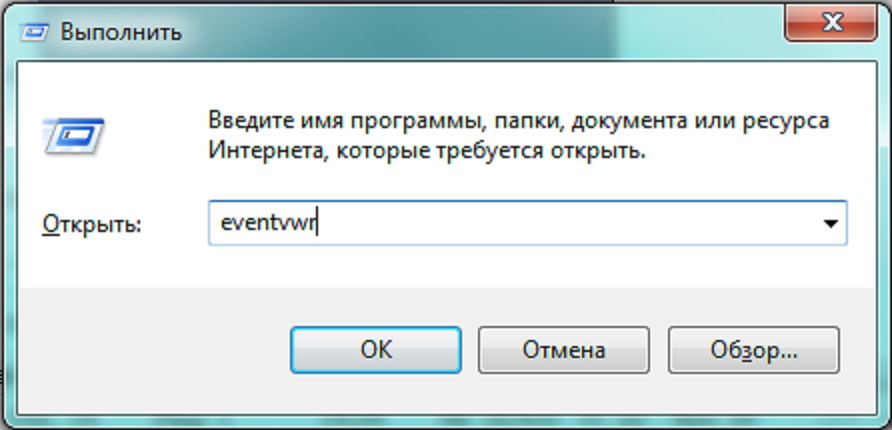
Що таке svchost.exe? Здавалося б, звичайний процес, тільки періодично завантажує процесор до 100% без видимих на те причин. Позбавлятися від нього «варварськими» методами не можна - процес то системний, але працювати з моторошними гальмами навіть при відкритті папки теж не хочеться. Давайте розбиратися більш детально.
Процес або вірус?
Отже, коротко розберемо, що представляє собою svchost.
SVCHOST.EXE - це служба, довантажувати системою з динамічних DLL-бібліотек.
Так, багатьом це нічого не скаже, але не суть. Вперше він з'явився ще в Win 2000, перекочував в усі наступні ОС і навіть в актуальну нині Windows 10.
Спочатку задумка уніфікації та об'єднання декількох процесів в єдиний здавалася перспективною і цікавою. Але по факту маємо ось такі негативні наслідки, з недоліками якого доводиться боротися. А проблема в тому, що багато розробників шкідливого ПЗ маскують віруси і трояни під цю службу.
А тепер натисніть CTRL + ALT + DEL, зайдіть в ДЗ (диспетчер задач) і дивіться уважно під вкладку «процеси»:
На скріншоті видно більше 10 однойменних назв, тільки викликаються вони з різних місць. Даний системний процес за умовчанням не може виконуватися від імені користувача - це найголовніший постулат. Але багато хто цього не знають і бояться відключати svchost.exe, намагаючись знайти рішення в інших місцях.
Локалізація і способи вирішення проблеми
Як було написано вище, служба системна і не може запускатися від імені користувача. Виключно «система / system», «LOCAL SERVICE» і «NETWORK SERVICE». Більш того, ініціалізація проходить тільки через механізм системи.
Якщо процес запущений з Run-розділу реєстру - у вас вірус.
Способів вирішення всього 3:
перезавантаження
Для початку перезавантажитеся і подивіться результат. Якщо оперативну пам'ять «відпустило» і процесор сильно не напружується, значить все в порядку. Але якщо стикаєтеся з цим систематично - переходимо до наступного кроку.
Антивірус
Рішення з антивірусом актуально для більшості проблем. При цьому є шанс, що ви звільните фізичну пам'ять від інших непотрібних в побуті шкідливих файлів. Головна умова - актуальні бази, оновлені не більше тижня тому.
Пам'ятайте, що шкідливе ПО постійно модернізуються і «мутують», і якщо ваш НОД / Касперський / Аваст ще вчора браво викошував трояни, то сьогодні може половину пропустити і навіть не помітити.
Після завершення знову перезавантажитеся і спостерігайте за ПК протягом 2-3 днів. Якщо процесор не вантажить на 100% при просте - чистка вдалася.
глибока чистка
Якщо перший і другий способи не дали результату, або хочете упевнитися особисто, радимо провести ручний моніторинг. Він однаково гарний для Windows XP, Windows 7, Windows 8 і 10. І так, на Vista також підійде.
Для початку викликаємо ДЗ і натискаємо на «процеси»:
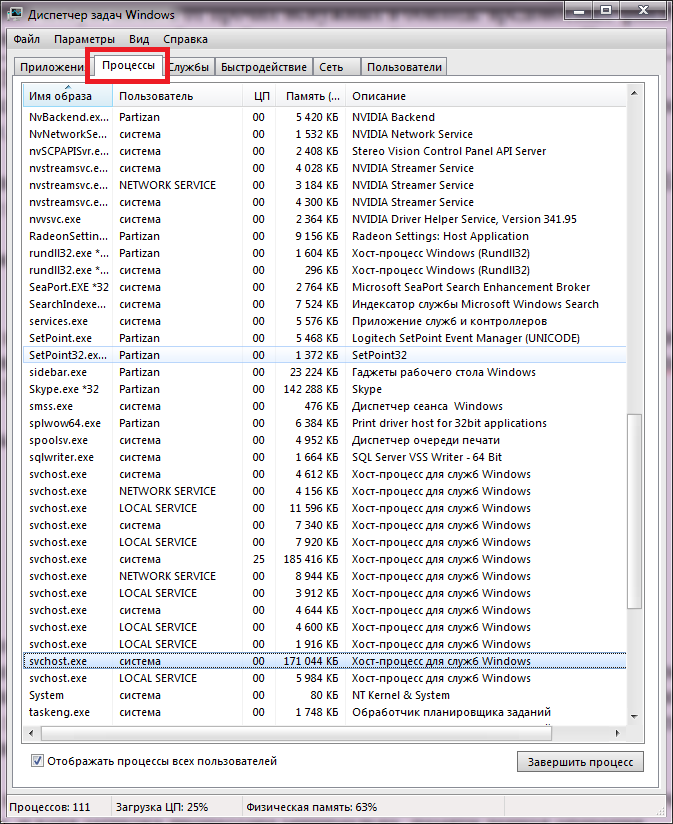
Щоб не шукати все svchost серед сотні процесів і служб, сортуйте їх в алфавітному порядку, натиснувши на виділену область скриншота. Можна зробити те ж саме з вкладками «ЦП» і «Пам'ять», щоб визначити самого ненажерливого.
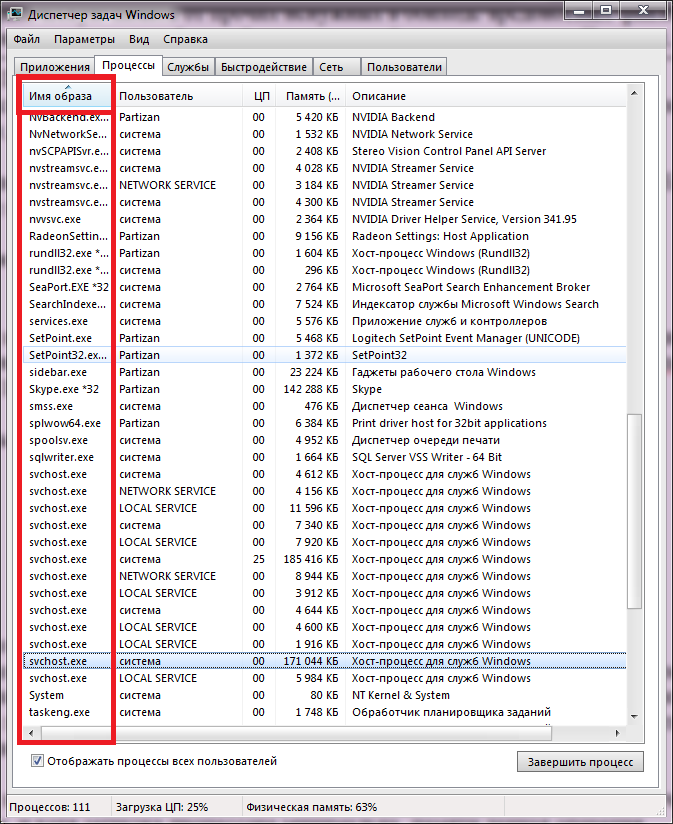
Дивимося скільки ресурсів споживає 2 ключових служби. Найчастіше це інтервал між 150 і 190 Мб ОЗУ. Один ще може додатково вантажити процесор на 20-25%:
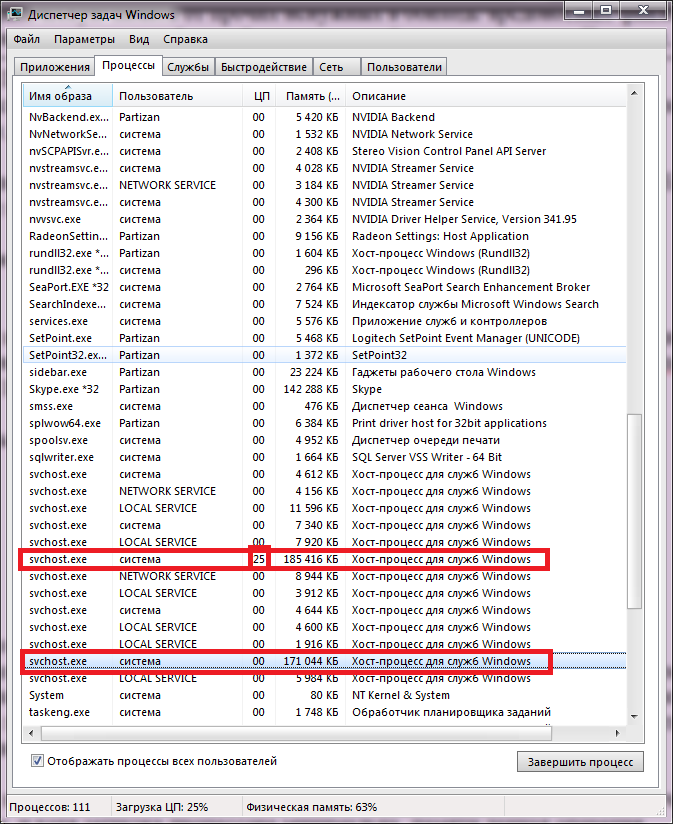
Обов'язково упевніться, що служби працюють від імені системи або сервісів, зазначених вище. Якщо не допомогло - перевірте систему на віруси повторно.
Розбираємося зі службами
Але як зрозуміти, який з svchost -ів споживає ресурси, а який - ні. Кількома по ньому правою кнопкою і шукаємо «Перейти до служб»:
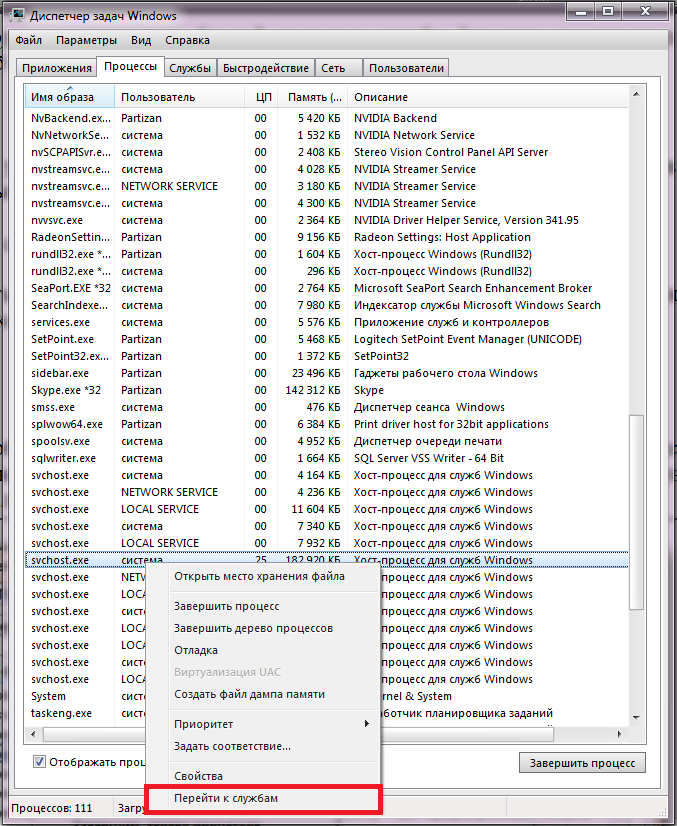
Тут ми бачимо, які конкретні процеси об'єднані під егідою однієї служби. Всі вони підсвічені і мають однаковий ID, ставлячись при цьому до групи «netsvcs»:
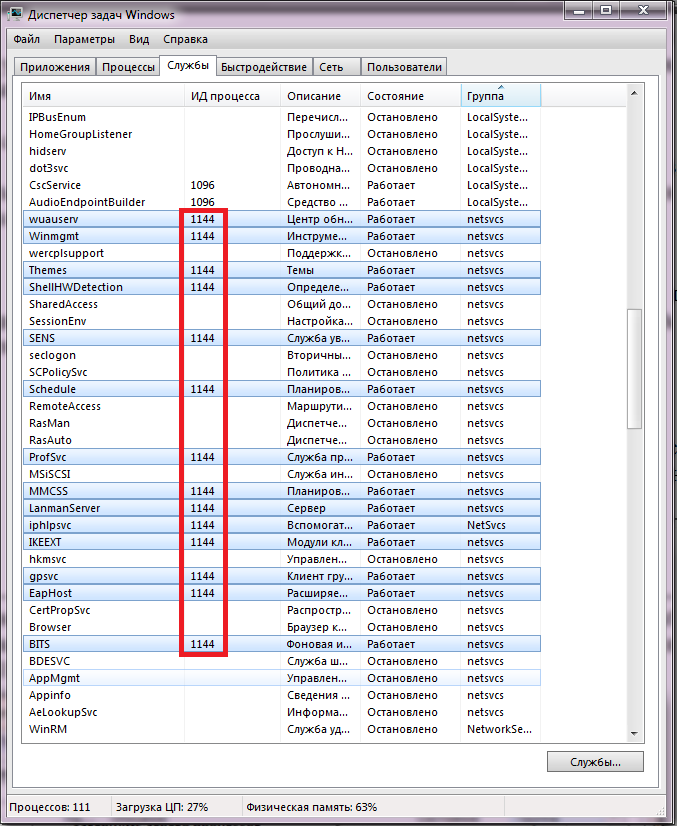
Щоб розібратися, що саме вантажить пам'ять, почніть по черзі відключати елементи з однаковим ID. Натисніть правою кнопкою і натисніть відключення:
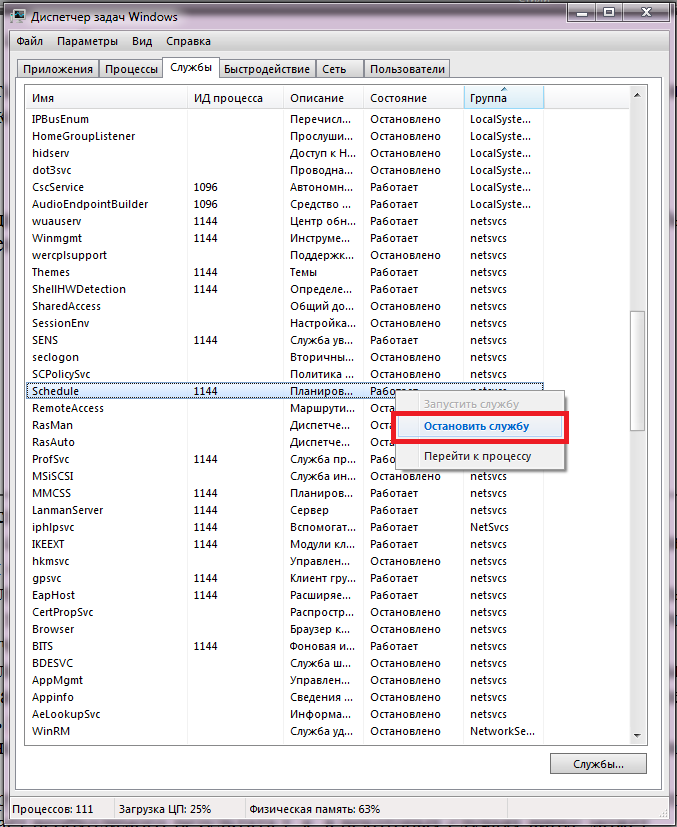
Найчастіше «винуватцем» виступає автоматична служба оновлень, так відома як «iphlpsvc» або «Допоміжна служба IP». Але пам'ятайте, що при деактивації ПК перестане отримувати критично важливі оновлення для системи і буде потенційно вразливим для зовнішніх атак.
замість підсумків
Навіть після всіх маніпуляцій перевірте ще вміст папки «Prefetch», що знаходиться в каталозі «Windows». Видаліть всі її вміст і спостерігайте за результатом. У цій директорії зібрані дані для прискорення завантаження компонентів ОС і програм.
У переважній більшості випадків svchost.exe більше вас не потривожить. В іншому випадку можна або відновити систему з контрольною точки, або зовсім перевстановити її.
сподіваюся ці прості поради щодо вирішення проблеми - чому SVCHOST.EXE гальмує роботу системи на Windows7, 8, 10 вам допомогли і позбавили від ще одного головного болю.
20.10.2016
Програми зависають, гальмує комп'ютер, програми не відповідають. З подібними проблемами стикався практично кожен користувач ПК і стикається до сих пір. Причин для цього є величезна безліч, але сьогодні мова піде про фото svchost.exe, який пожирає більшу частину ресурсів комп'ютера.
Ми розповімо, що за процеси пов'язані з цим файлом, чому він так сильно навантажує систему і як правильно з цим боротися.

Варто почати з того, що svchost.exe є системним процесом. Він повинен знаходиться за адресою: C: \ Windows \ System32 \
Перевірити місцезнаходження додатки з назвою svchost.exe зовсім нескладно, достатньо лише зайти в диспетчер задач (Ctrl + Alt + Delete - Диспетчер завдань), знайти процес з цією назвою, який споживає багато оперативної пам'яті, натиснути правою кнопкою миші і вибрати пункт «Відкрити місце зберігання файлу. Процес буде відображатися в диспетчері тільки, якщо у Вас стоїть галочка «Відображати процеси всіх користувачів. У вікні провідника ви побачите файл і папку, в якій він знаходиться.
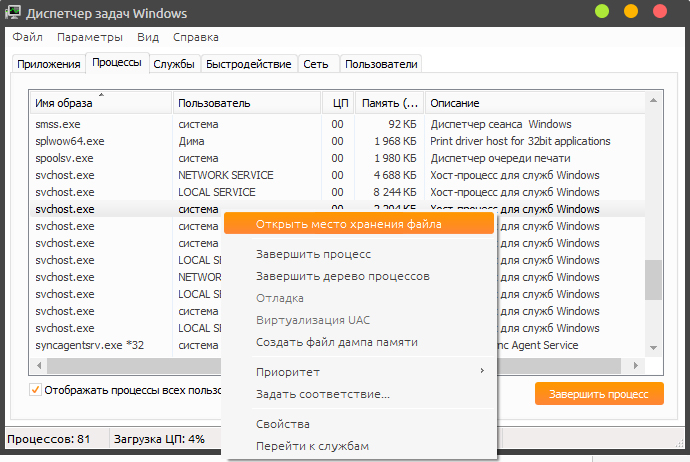
Якщо місце розташування файлу відрізняється від вищевказаного, то можна з 95% ймовірністю сказати, що це вірус, але в цьому випадку перемогти його можна або простим видаленням, або нормальним антивірусом. Так само слід звертати увагу на назву. Додаток теж можна вважати вірусом, якщо воно має вигляд: svch0st.exe, svchost.exe (де «с» і «о» написані в російській розкладці) і т.д. Ще один фактор допомагає визначити справжність файлу - це ім'я користувача вказане в диспетчері завдань.
Допустимі імена:
- система
- LOCAL SERVICE
- NETWORK SERVICE
До речі, не варто лякатися того, що в диспетчері завдань відображається так багато копій svchost.exe. Ця програма призначена для роботи різних додатків, що використовують dll бібліотеки, відповідно, часом безлічі програм досить важко користуватися одним svchost.exe і запускаються його копії, але з різними ідентифікаційними номерами.
Відключення оновлення Windows 7
Так що ж робити, якщо після перевірки svchost.exe ні запідозрений як шкідливий файл або вірус?
Рішення виявилося дуже простим. Автоматично у кожного користувача Windows 7 варто автоматичний пошук оновлень і їх установка. Незважаючи на вибір періоду пошуку і установки, ОС все одно постійно їх шукає, що в деяких випадках призводить до подібної проблеми. На моєму особистому комп'ютері при наявності 4 ГБ оперативної пам'яті вільними були лише 300 МБ, svchost.exe пожирав 2,5 ГБ.
Для відключення оновлень необхідно виконати наступні кроки:
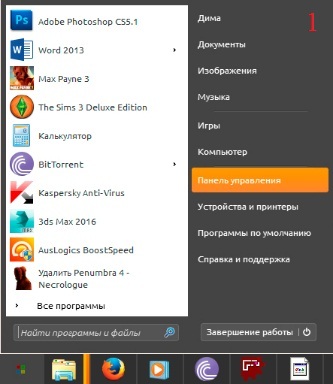
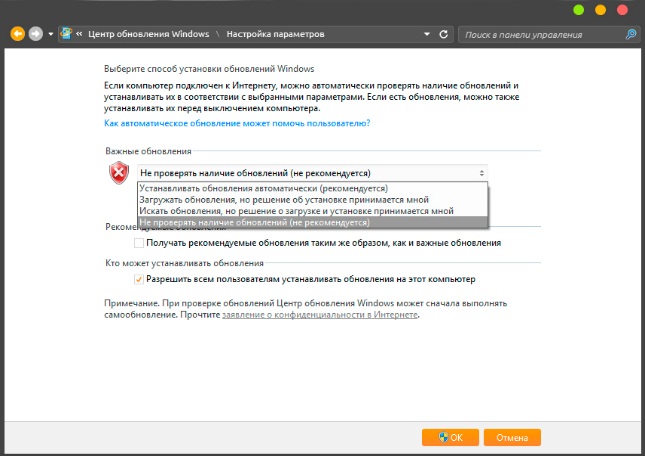
Відключення прихованої функції оновлення Windows
Здавалося б, на цьому історія належна закінчиться, але не дивлячись на важливість і необхідність цих дій svchost.exe як і раніше буде пожирати оперативну пам'ять, оскільки цього недостатньо для повного відключення оновлень. Для остаточного вирішення проблеми необхідно провести ще кілька дій, а саме:
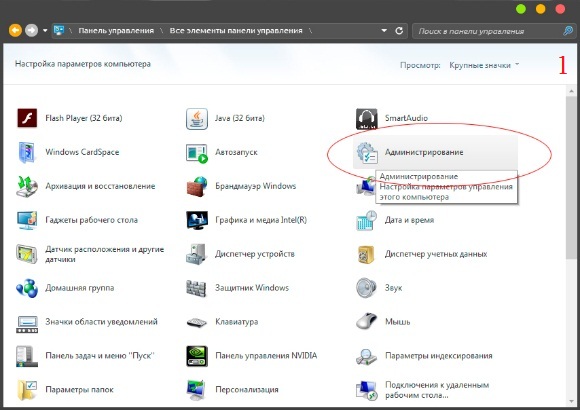
Після цього необхідно перезапустити комп'ютер. Коли система завантажиться, відкрийте диспетчер задач і побачите, що процес svchost .exe відтепер споживає не велика кількість оперативної пам'яті. При необхідності оновлення системи можна включати назад опції описані вище, а після поновлення відключати знову за такою ж схемою.
Приємного користування!
Дата публікації: 20.07.2010
Стаття оновлена 09.12.2011 р
симптоми:
Ваш комп'ютер раптом сильно почав виснути і гальмувати систему. При цьому у вас стоїть антивірус з новітніми антивірусними базами . Натисніть Ctrl + Alt + Delete і клацніть по вкладці Процеси. Ви побачите список всіх процесів, які йдуть в даний момент; при цьому ви побачите, що якийсь із процесів споживає багато ресурсів комп'ютера (хоча ніякі програми ви в даний момент не використовуєте). Тут ви і побачите якийсь процес svchost (процесів з такою ж назвою буде кілька штук, але вам потрібен саме той, який завантажує систему під 100%).
Рішення:
1) Спробуйте, в першу чергу, просто перезавантажити комп'ютер.
2) Якщо після перезавантаження цей процес продовжує вантажити систему, то клікніть правою клавішею по процесу та, в списку, виберете Завершити дерево процесів. Потім перезавантажте комп'ютер.
3) Якщо вам не допомогли перші два способи, то зайдіть в папку Windows і знайдіть там папку Prefetch (C: \ WINDOWS \ Prefetch). Видаліть цю папку (видаліть саме папку Prefetch; НЕ видаліть випадково саму папку Windows !!!) Далі дотримуйтесь другого пункту (тобто видаліть дерево процесів svchost). Перезавантажте комп'ютер.
Скільки має бути всього процесів svchost. exe у вкладці «Процеси»?
Кількість процесів з такою назвою залежить від того, скільки сервісів запущено через svchost. Кількість може залежати від версії Windows , Властивостей вашого комп'ютера і т.д. А тому, процесів з назвою «svchost.exe» може бути від 4 (абсолютний мінімум) до нескінченності. У мене на 4х-ядерному комп'ютері з Windows 7 (з урахуванням запускаються сервісів) у вкладці «Процеси» коштує 12 svchost'ов.
Як визначити, який з них є вірусом?
Ви можете побачити на скріншоті вище, що в колонці «Користувач» поруч з кожним svchost'ом міститься назва джерела, який і запустив цей самий процес. В нормальному вигляді поруч з svchost'амі буде написано «system», або «network service», або «local service». Віруси ж запускають себе від імені «user» (може бути написано «користувач» або «адміністратор»).
Що таке, взагалі, процес svchost. exe?
Якщо говорити простою мовою, то процес svchost - це прискорювач запуску і роботи сервісів і служб. Запускаються svchost'и через системний процес services.exe
Що буде якщо я, натиснувши на «Завершити дерево процесів», випадково завершу системний процес svchost, а не сам вірус?
Нічого страшного не станеться. Система видасть вам помилку і перезавантажить комп'ютер. Після перезавантаження все встане на свої місця.
Які віруси маскуються під svchost. exe?
За даними Лабораторії Касперського під svchost.exe маскуються віруси: Virus.Win32.Hidrag.d, Trojan-Clicker.Win32.Delf.cn, Net-Worm.Win32.Welchia.a
За непідтвердженими даними деякі версії Trojan.Carberp теж маскується під svchost.exe
Як працюють ці віруси?
Ці віруси без вашого відома заходять на спеціальні сервера, звідки або скачують ще що-небудь небезпечне, або ж відправляють інформацію на сервер (а саме ваші паролі, логи і т.д.)
Процес svchost. exe вантажить систему, але в графі «Користувач» написано «system». Що це таке?
Швидше за все - це означає, що якась служба або сервіс посилено працює. Почекайте трохи, і цей процес перестане вантажити систему. Або не перестане ... Є деякі віруси (наприклад: Conficker), які використовують справжні svchost'и, щоб псувати вашу систему. Це дуже небезпечні віруси, а тому вам варто перевірити свій комп'ютер антивірусом (а краще кількома відразу). Наприклад, можна завантажити DrWeb CureIt - він знайде такі віруси і видалить.
Навіщо потрібно завершувати дерево процесів і видаляти папку Prefetch?
Якщо ви завершите дерево процесів вашого, гальмуючого систему, svchost'а, то комп'ютер в екстреному порядку перезавантажитися. А при запуску, коли вірус ще раз спробує запуститися, то антивірус (який у вас повинен бути встановлений в обов'язковому порядку) відразу ж виявить і видалить його. Хоча існує безліч модифікацій. Наприклад, першоджерело такого вірусу може перебувати в папці Prefetch. Ця папка потрібна для прискорення роботи служб і сервісів. Її видалення не зашкодить вашому комп'ютеру.
Мені не допомогли ваші поради. Процес svchost. exe продовжує вантажити систему.
В першу чергу, перевірте комп'ютер антивірусом. А ще краще, перевірте комп'ютер декількома антивірусами.
Ще я можу порадити, почистити папку System Volume Information. У цій папці знаходяться точки відновлення для вашого комп'ютера. Віруси прописують себе в цю папку, так як система не дозволяє антивірусу видаляти що-небудь з цієї папки. Але це навряд чи вам стати в нагоді. Я ще поки не чув про такі модифікаціях вірусів, які б видавали себе за svchost.exe і знаходилися в папці System Volume Information.
Якщо виникнуть ще питання, то я з радістю на них відповім.
Останні поради розділу «Комп'ютери & Інтернет»:
Що потрібно враховувати при покупці ноутбука
Як поліпшити якість запису голосу для подкастів
Windows6.1-KB3102810 х86 (х64) - для 7, у кого апдейтер багато жере оператіви.
Коротше я розібрався чому svchost вантажив проц на 30%, розкрити цей таємничий процес допомогла утиліта Spyware Process Detector (в інеті можна знайти з кряком), і виявився не який-небудь малваре, а звичайний системний процес Defrag exe, він і крисятнічал.Короче відключив службу Дефрагментація диска, svchost більше не вознікает.Всё проблема вирішена.
Все перепробивал, і центр поновлення відключив, і Prefetch видаляв, і дерево процесів завершував, нічого не допомагає, як і раніше svchost вантажить проц.на 30%.
Ілля, спасибо огромное! Допомогло! Робив все як написано. Тільки у мене на ХР служба називається Автоматичне оновлення. Після відключення автозапуску тільки я встиг зупинити службу, як цей процес пропав, і навантаження ЦП спала. У кого ХР або оновлення не важливі - рекомендую цей спосіб.
Іван, величезне спасибі за коммент) Допомогло. Заборонив доступ і все нормалізувалося. До цього нічого не допомагало!
Зніс папку Prefetch але після перезавантаження вона знову з'являється так само як і проблема з оперативкою.
на Win XP вирішив проблему просто - через відключення оновлення системи. ймовірно дрібном'який таким чином ненав'язливо підштовхують користувачів йти з XP і 7.
Рустам, в статті ж чітко написано, що це папка не для системних файлів (які лежать в папці windows ). Ось цитата зі статті "Її видалення не зашкодить вашому комп'ютеру." ЧИТАЙТЕ СТАТТЮ УВАЖНО, cykablyat!
Я заглянув в папку svchost, але обонаружіл там тільки кореневі папки всіх програм, що працюють на комп'ютері. при видаленні могла виникнути катастрофа, а Миєн: повне відключення всіх життєзабезпечуючих програм, що в кінцевому рахунку призвело б до того, що комп після перезавантаження-взагалі перестав би працювати, і довелося бу перевстановити вінду.Так що, я не ризикнув видаляти всю папку хоста . пошукаю інші варіанти вирішення проблем. А для тих, хто думає що відключенням поновлення вирішує проблему, скажу: я один раз так зробив, так вірус, який потрапив в комп, зжер всю материнку і жорсткий перестав працювати. фактично він запускає ноут, але тут же зависає, і не реагує навіть на ctrl-alt-del. І на кнопку запуску і відключення компа. доводиться виймати батарею ... з тих пір ноут на пенсії ... жодна майстерні не береться її лагодити. нонсенс якийсь .....
зніс цю папку - допомогло. Дякуємо!
хто допоможе з svchot? мої дані для зв'язку ваітсап Виберіть +7 999 171 60 74 скайп West00073 буду вдячний. тестіл комп усіма можливими способами не допомагає
хто може допомогти цей СВШОТ просто замучал перепробивал все. �� спец хто може вирішити це питання?
Все, зазначені в статті способи, мені не допомогли, я вирішив почитати коментарі і в них найчастіше говорилося що це не вірус а оновлення та я відключив ці оновлення і все пройшло
дякую !! зніс папку. поліпшило;)
Прошу вибачення, очепятка. інші процеси в Sestem32
А якщо процес який вантажить ЦП розташований не як всі інші svchost в Win32, а в AppDataRoaming?
спасибі, видалив папку і все норм.
Мені допоміг рада з коментів, від Романа 30.08.2016, саме другий (додатковий) спосіб, через Адміністрування!
спс все стало на свої місця!
Всім привіт, шановні друзі! користувачі Windows 7, хоча я б навіть сказав що переважна більшість з вас стикаються з помилкою, пов'язаною з процесом svchost.exe.
Помилка - процес svchost.exe вантажить систему Windows 7 - виникає через те, що процес завантажує процесор вашого персонального комп'ютера або ноутбука до критичної позначки. Якщо ви відкриєте, диспетчер задач і перейдете у вкладку «Процеси», ви побачите, що svchost.exe з'їдає величезну кількість оперативної пам'яті. У цьому матеріалі я детально розповім, чому виникає ця проблема і як з нею боротися.
Для початку пропоную вам з'ясувати причина появи проблеми. Процес svchost.exe використовується в роботі служб, які завантажуються з динамічних бібліотек.DLL. Операція використовується у всіх сучасних операційних системах Windows, але частіше за все з перевантаженням стикаються власники «сімки». Розробники вирішили зробити єдиний процес, який використовується відразу декількома службами. Таке рішення було прийнято для зменшення витрат оперативної пам'яті і часу завантаження процесора.
ВАЖЛІВО! Творці вірусів знають про те, що цей процес викликає проблеми, тому вони маскують під нього свої шкідливі програми. Це зроблено для того, щоб заплутати користувача. Ви відкриваєте, диспетчер задач, щоб позбутися від процесу, але бачите безліч завдань з такою назвою.
При спробі закрити svchost.exe, користувач отримує повідомлення, що це системний процес, тому закриття може спричинити зміни в роботі операційної системи . Зрозуміло, власник комп'ютера не хоче, щоб стабільність роботи Windows знизилася. У підсумку він відправляється шукати вірус в інших місцях. Про диспетчер задач ви можете детально ознайомитися тут.
Якщо ви підозрюєте, що у вас є віруси, то перевірте, від якого імені запущений svchost.exe в диспетчері завдань. Цей процес ніколи не запускається від імені користувача, тільки від SYSTEM, LOCAL, NETWORK SERVICE. Відкривається svchost.exe тільки через системні сервіси . Якщо в інформації зазначено, що він відкритий через RUN-розділ, значить, ви маєте справу з шкідливою програмою - ставте антивірус і запускайте глибоку перевірку свого заліза.
Якщо ж вірусів немає, то йдемо розбиратися з цим процесом. Процес svchost.exe вантажить систему Windows 7, що ж можна ще зробити?
Іноді таке просте рішення дозволяє вирішити проблему з svchost.exe. Перезавантажте комп'ютер, а потім зайдіть в диспетчер задач - зробити це можна через панель задач (натискаємо правою кнопкою миші і вибираємо відповідний пункт або натискаємо на клавіатуру «Ctrl + Alt + Del»).
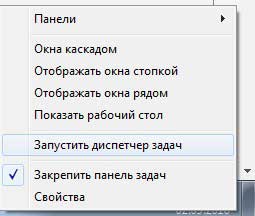
Подивіться, чи перестав svchost.exe споживати величезну кількість пам'яті. Якщо немає, то йдемо далі.
Другий спосіб - перевірка на віруси
Виконати це завдання можна не тільки за допомогою антивірусне програмне забезпечення , А й самостійно. Другий варіант більш швидкий, але не такий глибокий. Але я все-таки рекомендую почати з ручною перевірки. Починається вона з входу в диспетчер задач - Ctrl + Alt + Del.
Нам необхідно перейти у вкладку «Процеси». Щоб було зручніше шукати шкідливі програми, зробіть сортування по навантаженню на процесор або споживану оперативну пам'ять. Просто клікніть на відповідний заголовок стовпця в диспетчері завдань. Я вибрав сортування по пам'яті:
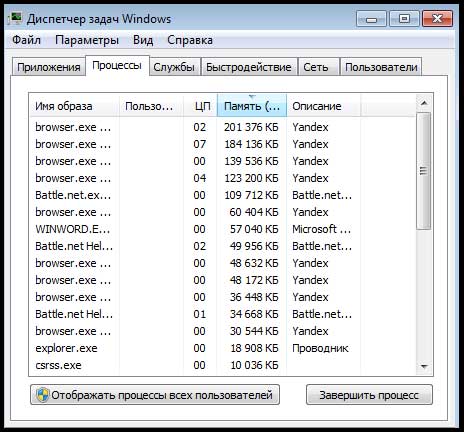
Вгорі ви побачите найбільш «важкі» процеси. У вас це буде svchost.exe. Як бачите, завантаження процесора тут мінімальна, але зате він споживає велику кількість пам'яті. Наступний крок - це перевірка імені, від якого запущений процес. Ви побачите цю інформацію в колонці Користувач. Якщо все в порядку, то служба буде відкрита від імені LOCAL, NETWORK або SYSTEM. Процес запущено від іншого імені, значить, ви маєте справу з вірусом, на цьому етапі запускайте повне сканування антивірусною програмою.
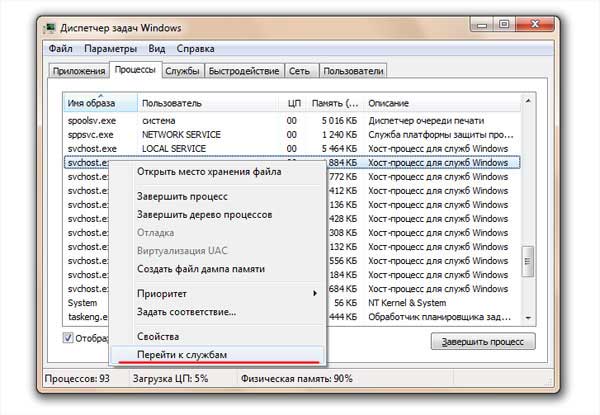
У вікні, ви зможете побачити детальну інформацію про те, з якими службами працює процес. Вони будуть виділені, синім підсвічуванням, також у них однаковий номер id.
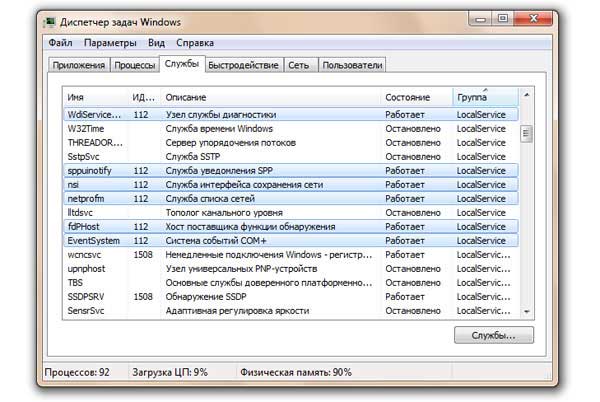
Ви зможете зрозуміти причину такого обсягу споживаної пам'яті після почергового відключення кожної служби. Досвід показує, що до різкого збільшення пам'яті призводять дві служби: Автоматичне оновлення Windows і допоміжна служба IP.
Якщо вимкнути служби оновлень, Windows автоматично не отримувати нові оновлення. Зате це можна буде робити вручну, при цьому комп'ютер почне працювати швидше. Що стосується допоміжної служби IP. Якщо ваш комп'ютер не є сервером і не використовується як джерело роздачі інтернету в офісі, то її можна сміливо відключати - вона ніяк не вплине на роботу операційної системи.
Якщо ж це вірус, то хороша програма швидкого його відшукає і видалить. Після перезавантаження комп'ютер почне працювати нормально. Якщо ви не хочете купувати антивірус, то спробуйте скористатися якісними безкоштовними продуктами. Для прикладу можна взяти Avast і Avira. До того ж я вже розповідав, який антивірус все-таки краще придбати для свого комп'ютера. Всі подробиці тут:
Третій спосіб - встановлюємо поновлення
Перевірте, чи не потрібно вам встановити останні оновлення , Завантажений відповідною службою. Можливо, після цього дії навантаження на процесор знизиться. Якщо ж вам не потрібні оновлення, то ви можете відключити їх в настройках.
Четвертий спосіб - відновлення системи
На нашому порталі ви можете знайти статтю, як виконується відновлення системи з контрольної точки. Ця дія може вирішити проблему. Якщо ви контрольну точку не створювали, то перевірте, коли система в автоматичному режимі зробила цю точку. Детальніше я вже розповідав в цій статті.
П'ятий спосіб - видалення папки Prefetch - якщо процес svchost.exe вантажить систему Windows 7, як і раніше.
Знайдіть через пошук тата Prefetch. Якщо пошук не дав результатів, значить у вас відключено проглядання прихованих папок і файлів. Цей каталог використовується для запуску різних додатків і прискорення завантаження Windows . Служба працює за рахунок збереження значень попередніх завантажень. Перевірте диспетчер задач після очищення цієї папки. Ця дія ніяк не вплине на роботу системи, але при цьому дозволить позбутися ненажерливого процесу svchost.exe.
Exe?Процес або вірус?
Exe ні запідозрений як шкідливий файл або вірус?
Exe у вкладці «Процеси»?
Як визначити, який з них є вірусом?
Exe?
Exe?
Що це таке?
О допоможе з svchot?
? спец хто може вирішити це питання?








